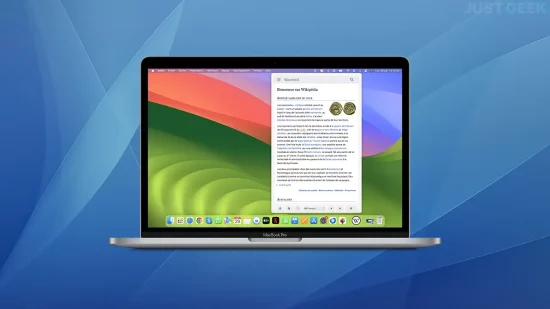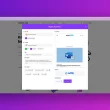Wikipédia est devenue une source d’information incontournable pour beaucoup. Menupedia, une application gratuite développée par Ari Feldman, Group Product Manager chez Google, vous permet d’y accéder directement depuis la barre des menus de votre Mac. Pratique lorsque vous travaillez sur un document et que vous avez besoin de vérifier rapidement une information. Vous souhaitez en savoir plus sur cette appli ? On vous explique tout dans la suite de cet article.
Wikipédia toujours à portée de clic sur votre Mac
Si vous consultez régulièrement Wikipédia pour approfondir vos connaissances sur une multitude de sujets, l’application Menupedia pourrait bien vous intéresser.
En effet, Menupedia est une application gratuite qui vient se loger dans la barre des menus de macOS, vous offrant un accès constant et direct à Wikipédia, quelle que soit l’application que vous utilisez.
Son icône en forme de « W » est facilement reconnaissable. Lorsque vous cliquez dessus, une petite fenêtre pop-up s’ouvre, affichant une version mobile de Wikipédia. Vous pouvez alors rechercher ce que vous voulez en cliquant sur la loupe.
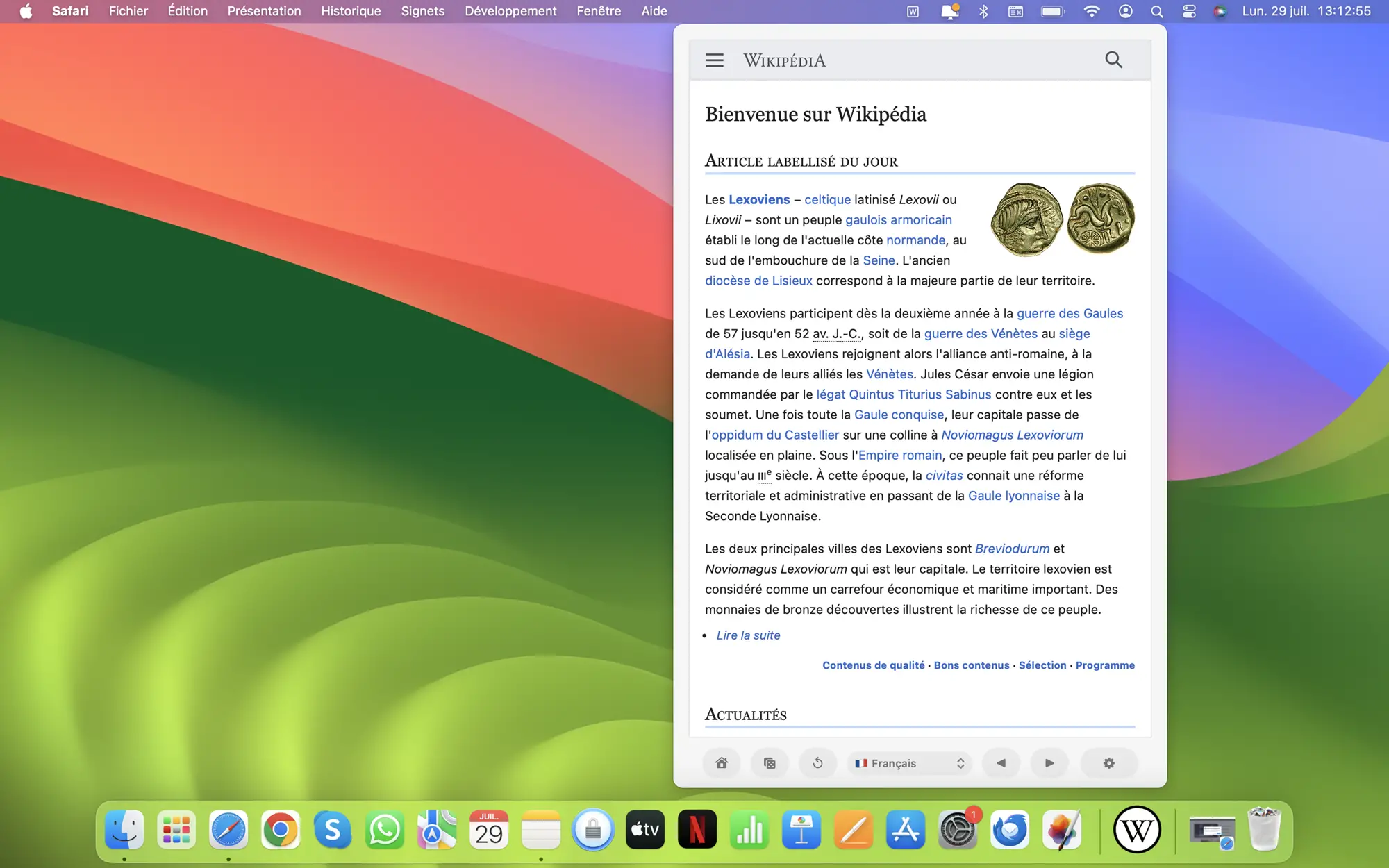
Grâce à Menupedia, vous avez la possibilité de consulter les articles de l’encyclopédie en ligne dans plusieurs langues, dont le français, l’anglais, l’allemand et l’espagnol. Vous pouvez facilement basculer entre ces langues selon vos besoins.
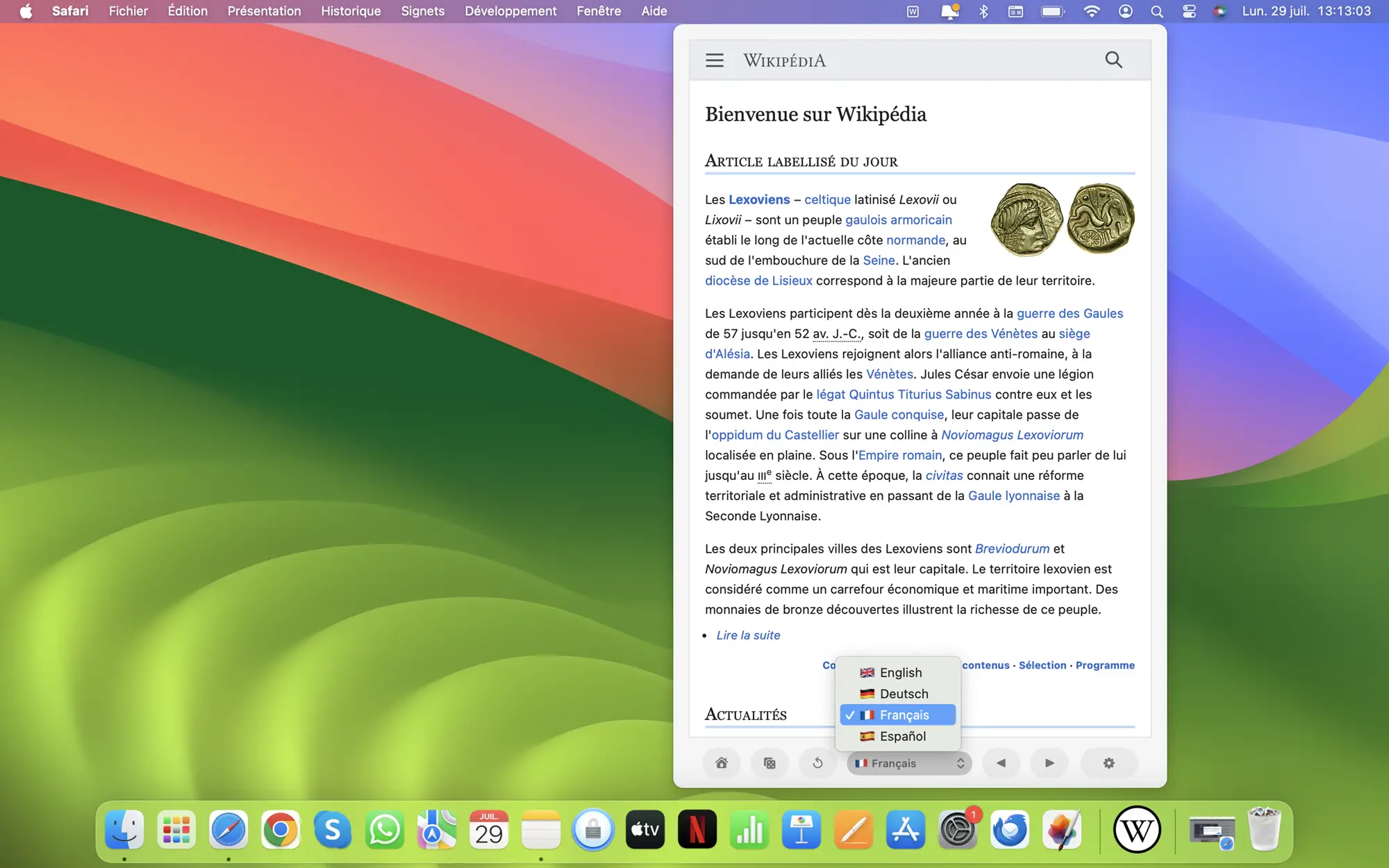
Si vous préférez une lecture plus confortable, Menupedia vous permet d’ouvrir l’article directement dans votre navigateur web par défaut (« Open Article in Web Browser »). L’application propose également une fonction de navigation aléatoire, idéale pour découvrir de nouveaux sujets. De plus, elle peut mémoriser le dernier article consulté (« Restore last article »), vous permettant de reprendre votre lecture là où vous l’aviez laissée.
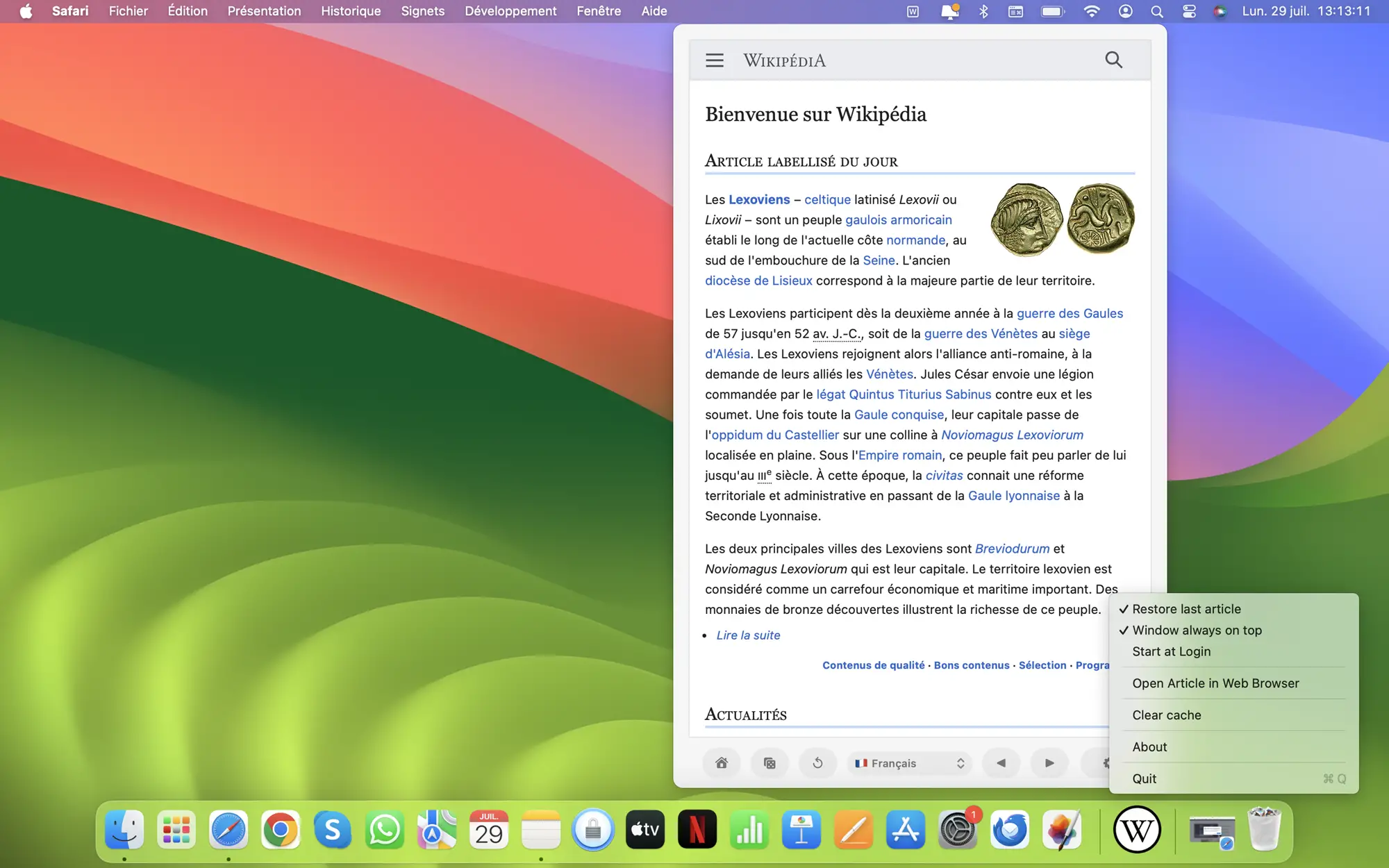
Enfin, notez que Menupedia respecte votre vie privée. L’application ne collecte pas de données personnelles et ne suit pas votre historique de navigation. Vos recherches restent confidentielles. De plus, Menupedia s’adapte à vos préférences visuelles en prenant en charge le mode sombre de macOS. Que vous travailliez de jour ou de nuit, l’interface reste en harmonie avec votre environnement.
Une application légère et compatible avec les derniers Mac
Contrairement à certaines applications qui peuvent ralentir votre système, Menupedia est légère. Avec moins de 30 Mo, elle ne pèse pas sur les ressources de votre Mac et reste fluide et rapide.
L’application est compatible avec macOS Big Sur, Monterey, Ventura et Sonoma. Vous pouvez donc en profiter même si vous n’avez pas la dernière version du système.
Menupedia fonctionne aussi bien sur les Mac avec processeurs Intel que sur ceux équipés de puces Apple Silicon. Vous aurez exactement la même expérience quel que soit votre matériel.
Conclusion : Transformez votre barre de menus en portail vers le savoir avec Menupedia
Menupedia est plus qu’une simple application pour consulter Wikipédia. C’est un véritable outil de productivité et d’apprentissage, intégré de manière discrète dans votre environnement macOS.
Cette application offre un accès rapide et fiable à l’information pour les étudiants, les professionnels, les chercheurs et les curieux. Sa simplicité d’utilisation, combinée à la richesse de Wikipédia, en fait un outil précieux pour tous les utilisateurs Mac.